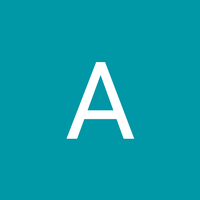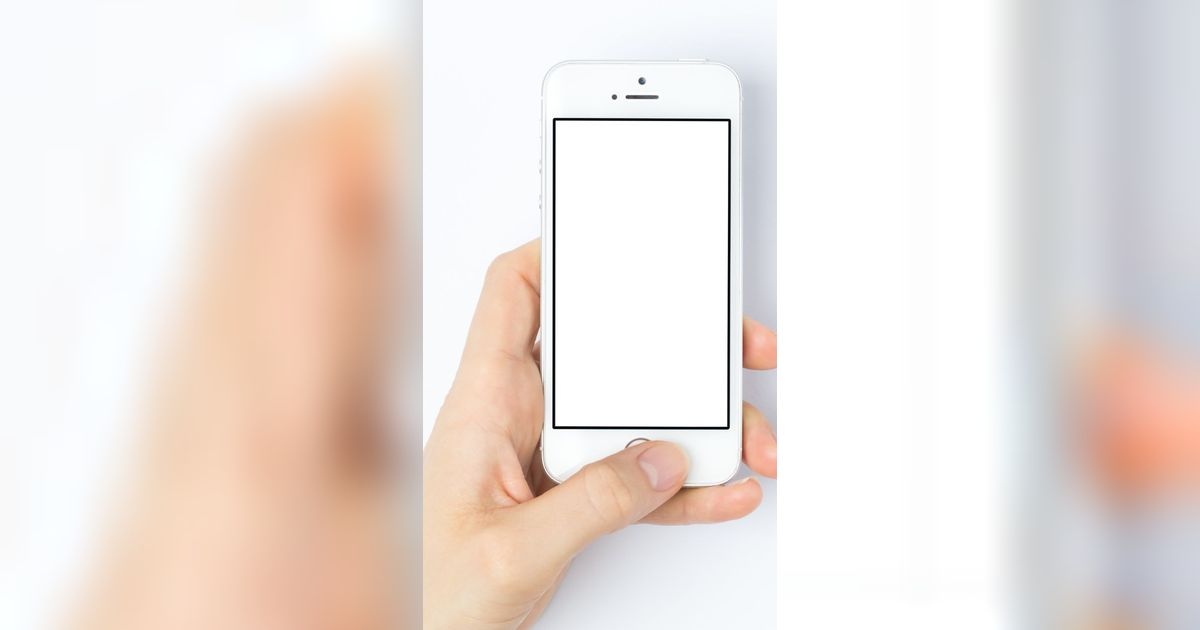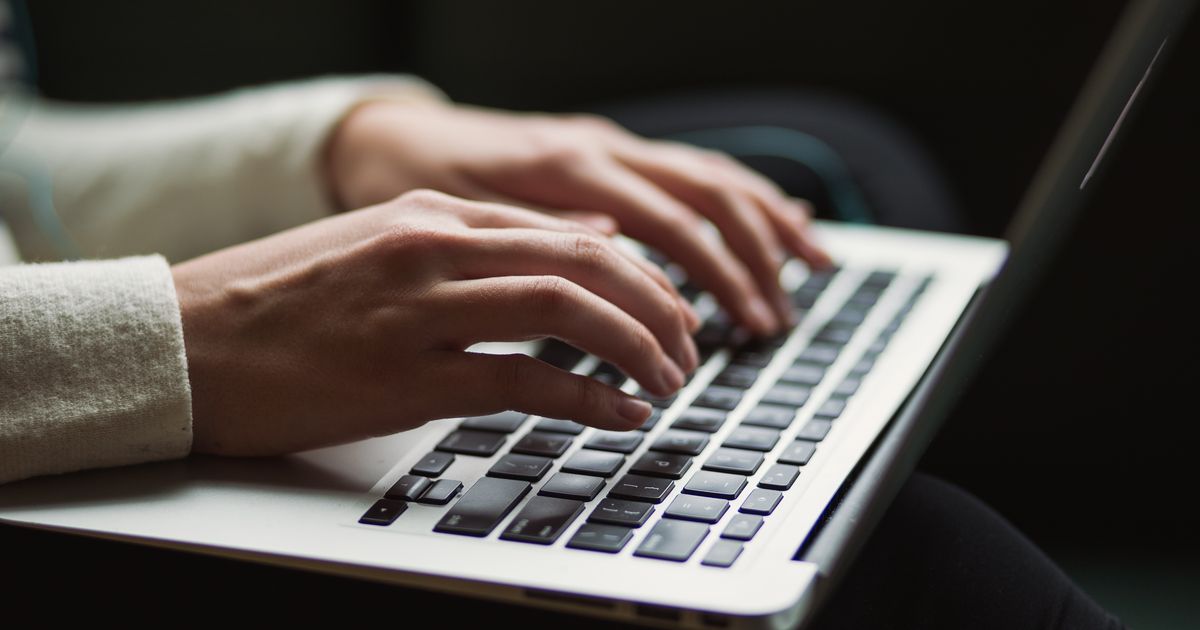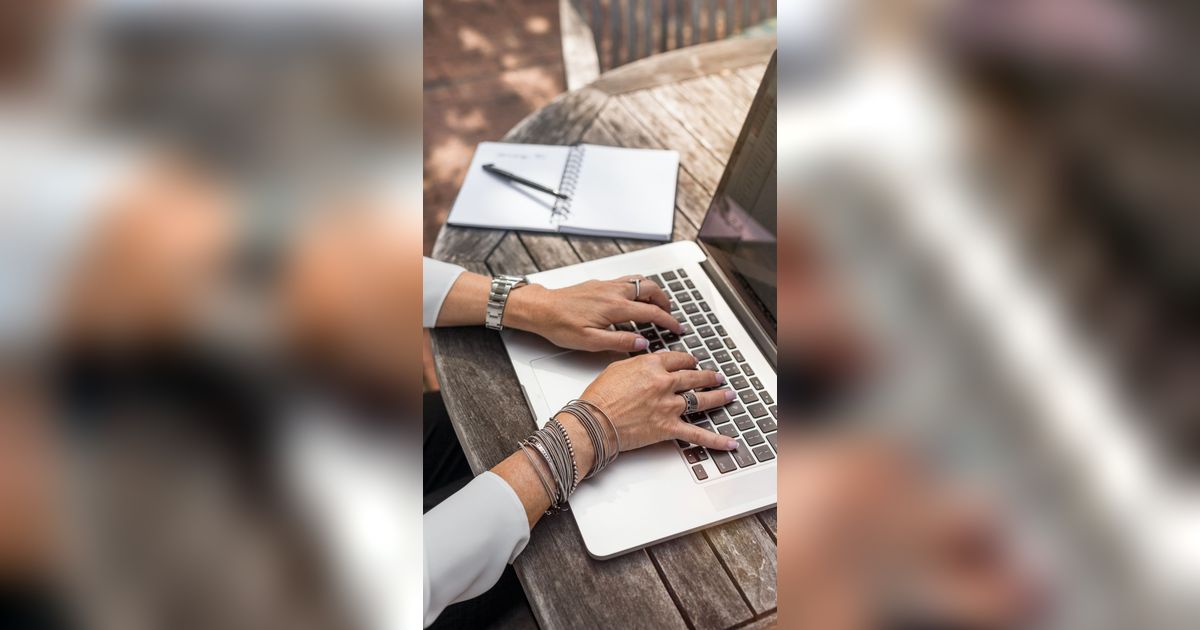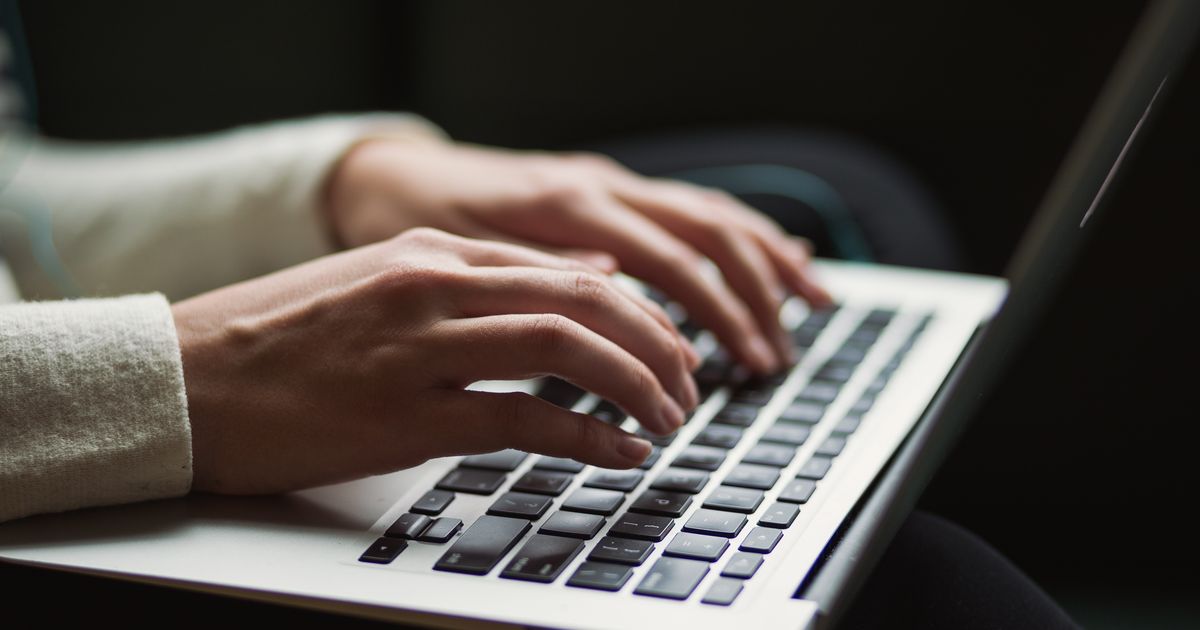Cara Scan di Printer, Mudah dan Cepat
Untuk mengubah dokumen cetak menjadi bentuk digital, penting untuk mengetahui bagaimana cara scan melalui printer.

Untuk mengubah dokumen cetak menjadi bentuk digital, penting untuk mengetahui bagaimana cara scan di printer.

Cara Scan di Printer, Mudah dan Cepat
Dalam era teknologi digital saat ini, printer menjadi salah satu perangkat yang tak terpisahkan dari kehidupan sehari-hari. Meskipun sering kali dianggap sebagai alat untuk mencetak dokumen atau gambar, printer modern juga memiliki kemampuan yang jauh lebih luas daripada itu, salah satunya adalah untuk memindai atau scan. Seperti yang kita tahu, saat ini hampir setiap urusan dikerjakan secara digital, sehingga dokumen cetak pun harus diubah menjadi bentuk digital yang lebih praktis. Dengan kemampuan scan ini, printer tidak hanya berfungsi sebagai mesin cetak, tetapi juga mesin yang dapat mengubah dokumen fisik menjadi format digital. Hal ini memberikan banyak manfaat, baik untuk keperluan pribadi maupun profesional.
-
Bagaimana cara download printer? Berikut cara mendownload printer dengan mudah melalui website, bisa dipraktikkan: 1. Pertama, pengguna harus memeriksa situs dukungan produsen printer mereka dengan mencari nama produsen printer di internet ditambah kata 'dukungan'. Misalnya, jika produsen printer adalah ABC, pengguna perlu mencari 'ABC dukungan' di mesin pencari.
-
Bagaimana cara menginstal printer dengan driver unduhan? Buka website resmi dari perusahaan penyedia printerPilih dan download software secara selektif yang sesuai dengan tipe printerDriver yang sudah terdownload biasanya berupa file 'winrar' maka kita harus mengekstraknya. Caranya klik kanan file >> Extract hereBuka file yang memiliki eksistensi EXE untuk mulai menginstal Ikuti semua perintah pada proses penginstalan Restart laptop atau komputer setelah selesai penginstalan agar driver terinstal dengan baik
-
Di mana mencari driver printer? Pertama, pengguna harus memeriksa situs dukungan produsen printer mereka dengan mencari nama produsen printer di internet ditambah kata 'dukungan'. Misalnya, jika produsen printer adalah ABC, pengguna perlu mencari 'ABC dukungan' di mesin pencari.
-
Kenapa harus scan barcode? Hal ini menjadikan pemahaman tentang cara memindai barcode sangat penting bagi setiap pengguna smartphone.
-
Bagaimana cara scan QRIS yang benar? Kode QRIS asli hanya dapat di-scan dengan scanner aplikasi pembayaran Ingat, kode QRIS resmi hanya dapat di-scan dengan scanner aplikasi pembayaran seperti aplikasi mobile banking atau aplikasi e-wallet milik bank atau lembaga non-bank.
-
Apa yang harus diunduh saat memasang printer? Sering kali, saat Anda membeli printer, penjual akan memberikan CD drive untuk keperluan pemasangan atau instalasi. Namun, jika tidak disertakan CD drive, Anda masih bisa melakukan pemasangan printer dengan mengunduh software terlebih dahulu.

Cara scan di printer cukup mudah, hanya saja langkah-langkahnya berbeda sesuai dengan printer apa yang digunakan. Berikut ini adalah cara scan di printer dengan beberapa jenis mesin dari Epson, HP, dan Canon.
Cara Scan di Printer Epson L3110: 1. Masukkan dokumen yang akan discan pada tempat yang tersedia dengan gambar menghadap ke kaca. 2. Buka dan jalankan aplikasi Epson Scan yang tersedia. 3. Tunggu beberapa saat hingga sistem mempersiapkan scanner untuk cara scan di printer. 4. Akan muncul jendela pengaturan scan, cara scan di printer lakukan setting sesuai keinginan. 5. Setelah itu klik tombol Scan. 6. Tunggu sampai sistem menyelesaikan proses scanning. 7. Cara scan di printer selesai. 8. Cari dokumen di My Dokumen perangkat yang digunakan.
Cara Scan di Printer Epson L4150: 1. Hidupkan printer Epson L4150 dengan menekan tombol ON. 2. Masukkan dokumen foto ke dalam scanner. 3. Buka aplikasi software Epson scan L4150 sebagai cara scan di printer. Mulai start – all program – epson – epson scan – epson scan. 4. Setelah aplikasinya terbuka, cara scan di printer adalah lakukan pilihan mode. Pada contoh kali ini, gunakan mode otomatis penuh. 5. Untuk melakukan cara scan di printer, pilih tombol pindai atau scan pada aplikasi. 6. Tunggu proses cara scan di printer yang sedang berjalan sampai selesai. 7. Dokumen sudah siap tersimpan dalam My Dokumen perangkat yang digunakan.
Cara Scan di Printer Epson L360: 1. Hidupkan printer, dan masukkan dokumen foto ke dalam scanner. 2. Buka aplikasi software Epson scan L360 sebagai cara scan di printer. Mulai start – all program – epson – epson scan – epson scan. 3. Setelah aplikasinya terbuka, cara scan di printer adalah lakukan pilihan mode. Pada contoh kali ini, gunakan mode otomatis penuh. 4. Untuk melakukan cara scan di printer, pilih tombol pindai atau scan pada aplikasi. 5. Tunggu proses cara scan di printer yang sedang berjalan sampai selesai. 6. Dokumen sudah siap tersimpan dalam My Dokumen perangkat yang digunakan.
Cara Scan di Printer Epson M200: 1. Masukkan dokumen pada tempat yang tersedia dengan gambar menghadap ke kaca. 2. Buka dan jalankan aplikasi Epson Scan yang tersedia. 3. Tunggu beberapa saat hingga sistem mempersiapkan scanner untuk cara scan di printer. 4. Akan muncul jendela pengaturan scan, cara scan di printer lakukan setting sesuai keinginan. 5. Setelah itu klik tombol Scan. 6. Tunggu sampai sistem menyelesaikan proses scanning. 7. Cara scan di printer selesai. 8. Cari dokumen di My Dokumen perangkat yang digunakan.
Cara Scan di Printer Canon MP237: 1. Koneksikan Printer Canon MP237 dengan komputer atau laptop yang akan digunakan. 2. Buka dokumen baru di Windows Fax and Scan. 3. Klik pada menu New Scan untuk memulai cara scan di printer. 4. Perhatikan jenis printer yang digunakan, bila hanya satu akan terdeteksi sendiri. 5. Bila scan image cara scan di printer biarkan saja pada opsi default (photo). Bila dokumen, cara scan di printer bisa memilih antara opsi dokumen atau photo.
6. Format warna cara scan di printer ada hitam putih atau warna.
7. Tipe file harus dipilih sesuai kebutuhan sebagai cara scan di printer. 8. Resolusi sesuaikan dengan kebutuhan. Perubahan resolusi cara scan di printer akan merubah ukuran atau kapasitas file. 9. Lakukan pengaturan kecerahan dan ketajaman gambar sebagai cara scan di printer. 10. Langsung klik Scan dan dokumen ada di My Dokumen perangkat yang digunakan.
Cara Scan di Printer HP Deskjet 2135: 1. Hubungkan komputer dengan printer dengan menggunakan kabel USB sebagai cara scan di printer awal. Gunakan produk asli dari USB agar tidak terjadi kendala saat proses scan. 2. Buka penutup scanner dan cara scan di printer adalah mulai masukan dokumen yang akan discan. 3. Pada komputer, cara scan di printer tekan Start > Devices and Printers > Pilih printer yang digunakan untuk scan. Klik kanan dan pilih HP Scan. 4. Pilih format output yang diinginkan sebagai cara scan di printer, direkomendasikan format JPG dengan resolusi 300 dpi.
Cara Scan di Printer HP Deskjet 2135 selanjutnya
5. Cara scan di printer adalah cek terlebih dahulu hasil scan dengan menekan preview. 6. Hilangkan centang pada tulisan separate files dan cara scan di printer lanjutkan proses dengan menekan tombol Scan. 7. File otomatis akan tersimpan pada folder Scanned document di My Document komputer sebagai tanda cara scan di printer selesai.